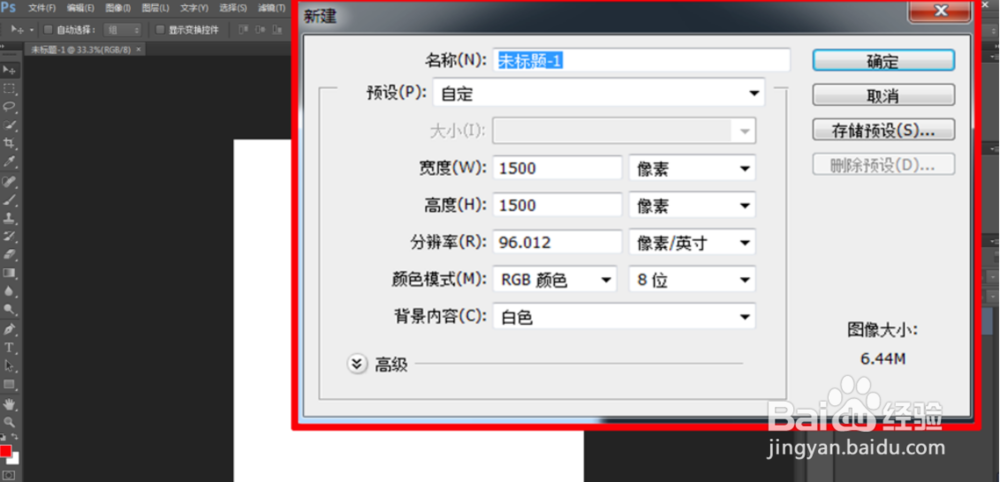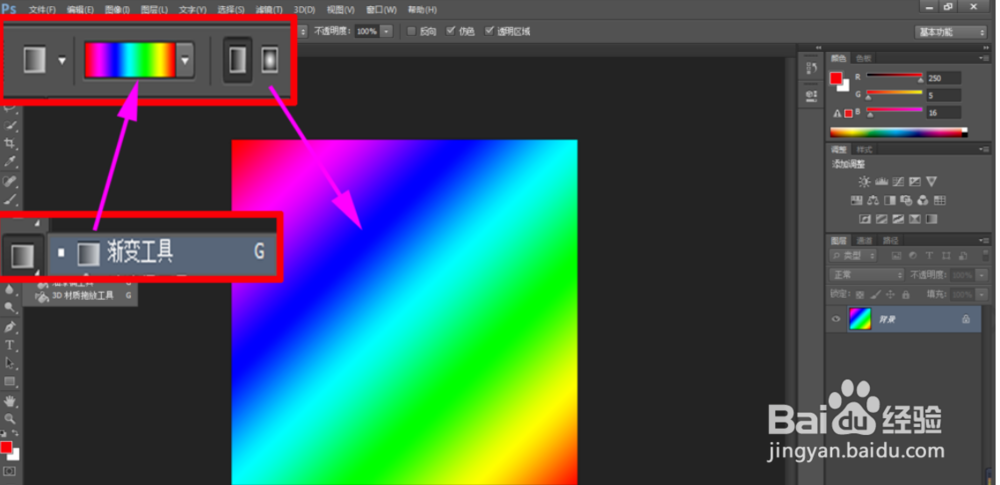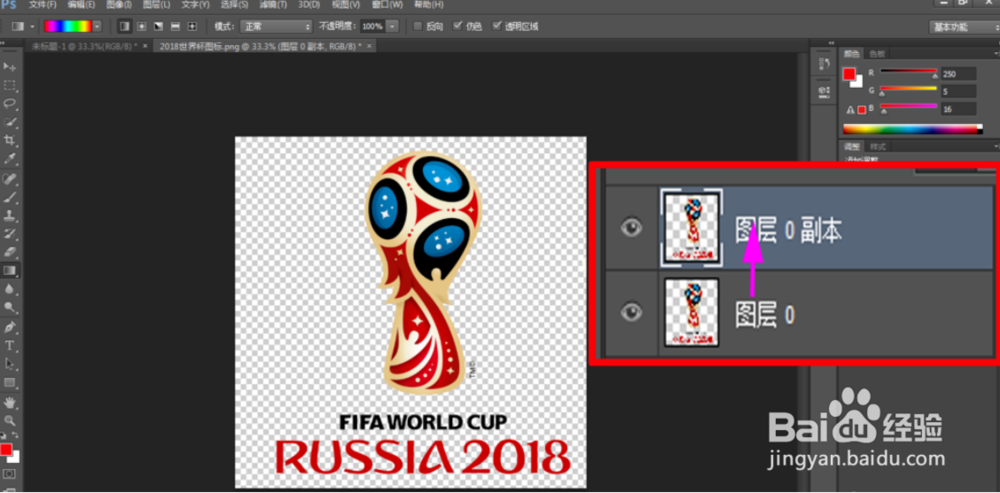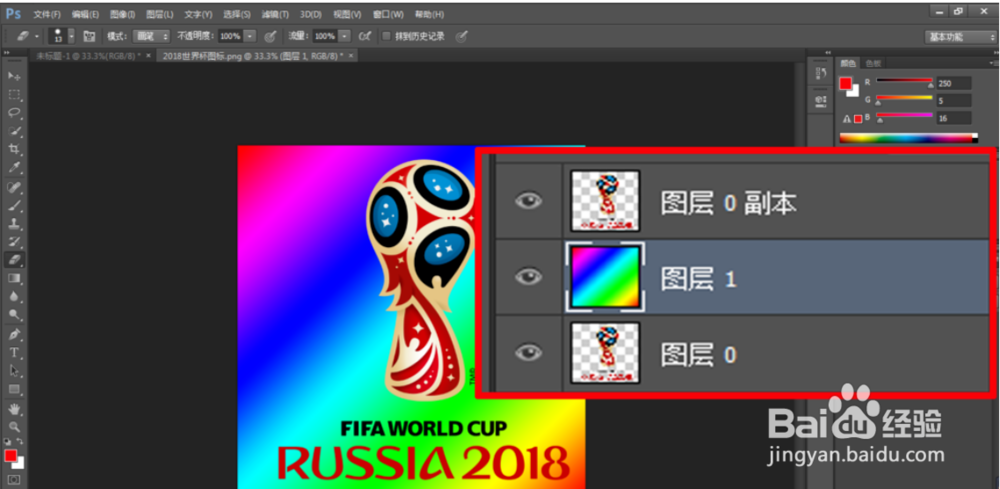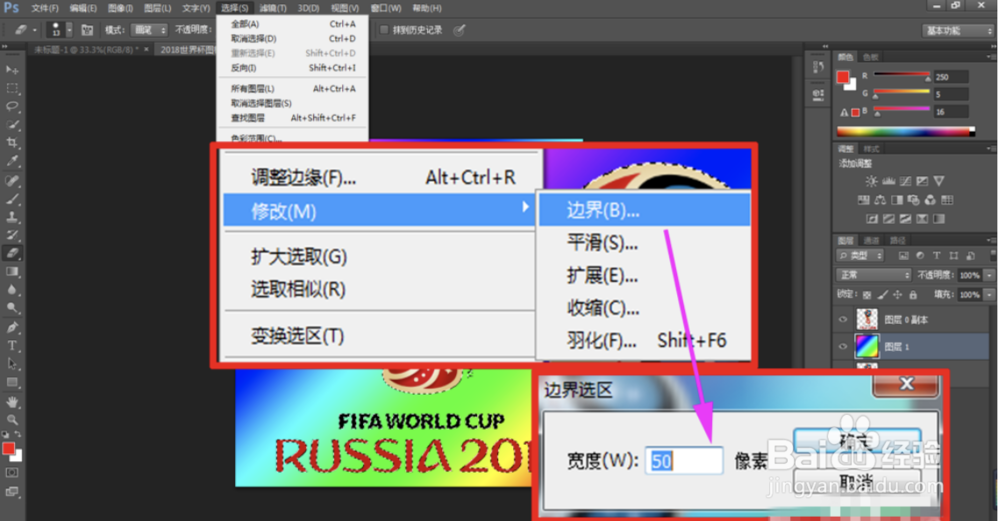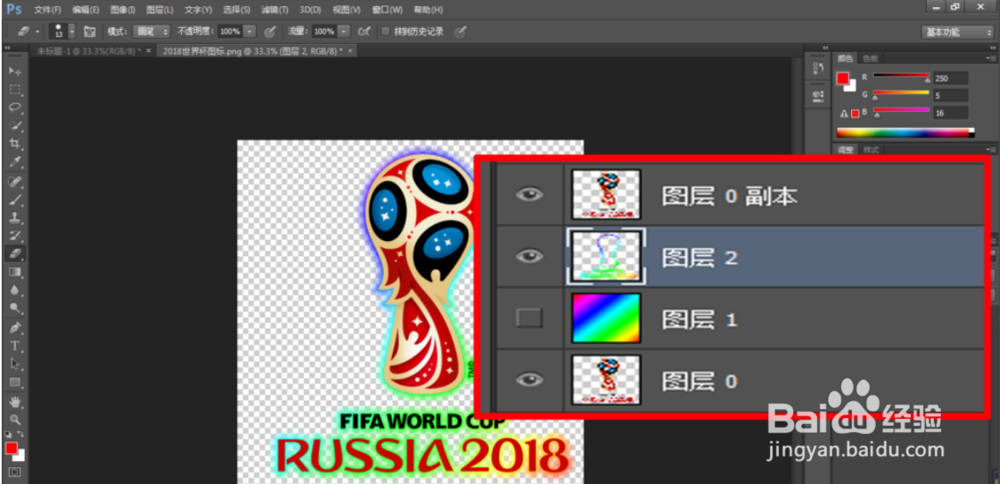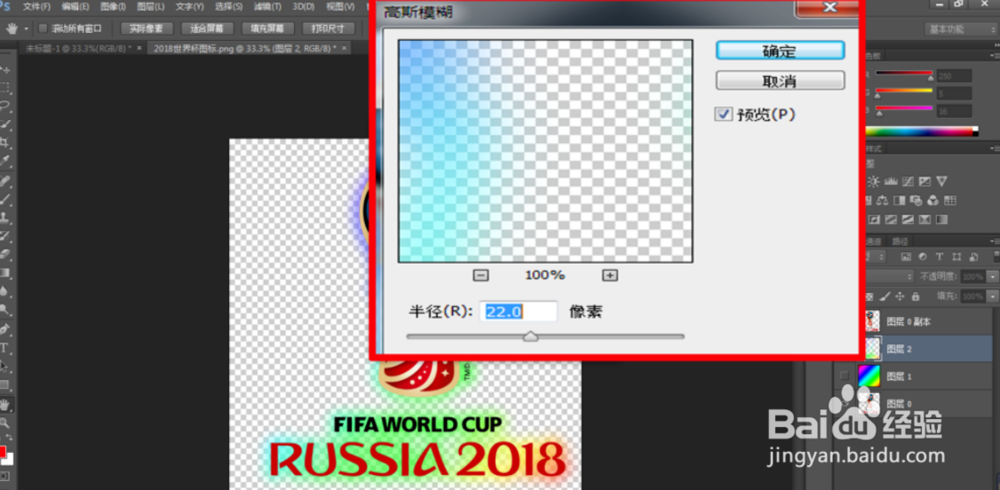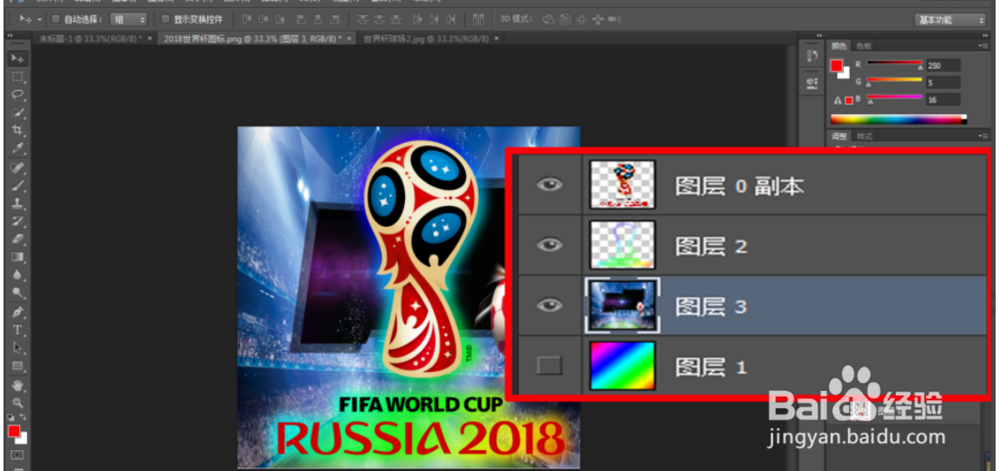如何用PS边界选区制作光晕效果
1、打开Photoshop软件,根据实际需要新建一个图层,
2、在工具栏中点击渐变工具,选择七彩渐变属性,
3、然后打开准备好的图片素材,按快捷键Ctrl+J,复制生成副本图层,
4、用移动工具将新建的渐变图层拖到素材图层中,放置在副本图层下方
5、按住Shift+Ctrl+Alt键,用鼠标点击副本图层,载入选区,然后执行选择—修改—边界命令,设置参数
6、选择渐变图层1,按住快捷键Ctrl+J复制生成图层2,并将图层1隐藏,
7、执行滤镜—模糊—高斯模糊命令,
8、打开准备好的背景素材图片,用移动工具拖到如图所示的位置,即可完成利用边界选区制作光晕效果的操作。
声明:本网站引用、摘录或转载内容仅供网站访问者交流或参考,不代表本站立场,如存在版权或非法内容,请联系站长删除,联系邮箱:site.kefu@qq.com。
阅读量:68
阅读量:78
阅读量:89
阅读量:22
阅读量:33